Si l’inscription à la newsletter est enregistrée avec notre formulaire d’inscription, vous pouvez envoyer des mails de bienvenue automatiquement. Cette automatisation n’est disponible que si vous utilisez notre formulaire d’inscription et si vous l’avez intégré à votre site internet. Vous trouverez ceci sous Formulaires et Inscription en ligne, puis sous Formulaires et Aide pour l’installation. Si vous ajoutez vous-même des enregistrements à votre liste de destinataires, l’approche sera différente.
Cliquez sur Automatisation, Mailings automatiques et Créer un nouveau mailing automatique
Choisissez ensuite Mailing de bienvenue. Vous pouvez maintenant indiquer un nom interne et choisir la liste de destinataires adéquate. Il est important de choisir la liste de destinataires dans laquelle les inscriptions sont ajoutées automatiquement.
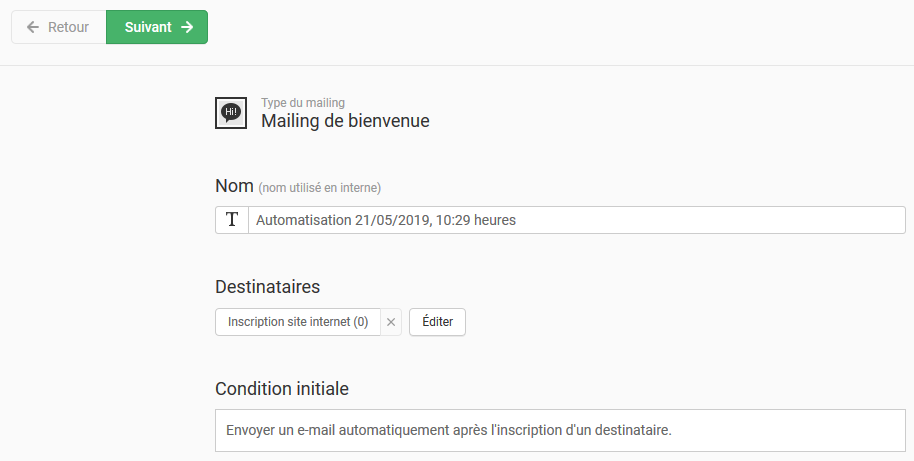
Pour créer un modèle de mailing, cliquez sur la page suivante sur Ajouter un e-mail.
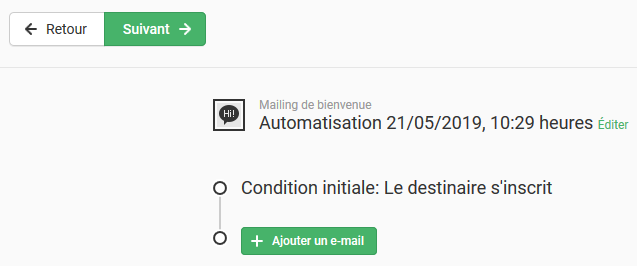
Indiquez maintenant un nom et une adresse d’expéditeur, ainsi que le sujet du mailing. Vous pouvez également indiquer ici le délai suivant l’inscription après lequel le mail doit être envoyé :

Maintenant vous pouvez créer votre mailing. Soit à partir de l’un de nos modèles, de votre propre code HTML ou encore via l’éditeur. Cliquez ensuite sur « Suivant ». Vous pouvez alors vérifier encore une fois votre projet. Vous avez également toujours la possibilité de garder une copie des mails envoyés automatiquement. Choisissez Sauvegarder le mailing.
Le mail automatique de bienvenue est maintenant sauvegardé, mais pas encore activé ! Les e-mails ne seront envoyés qu’après l’activation. Pour activer l’envoi automatique des mails de bienvenue, cliquez sur Activer sous Automatisation et Mailings automatiques:
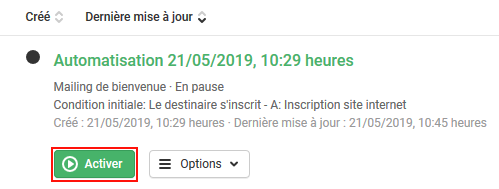
Après l’activation de l’automatisation, les destinataires qui s’inscrivent recevront automatiquement le mail de bienvenue après le délai spécifié. En suivant le même principe, vous pouvez bien sûr créer une suite d’e-mails automatiques après l’inscription, par exemple : envoyer le mail n° 1 immédiatement après l’inscription, envoyer le mail n° 2 après 4 jours, envoyer le mail n° 3 après une semaine. Vous pouvez ainsi créer une suite de mails qui seront envoyés à des intervalles que vous aurez définis par rapport à la date d’inscription.
